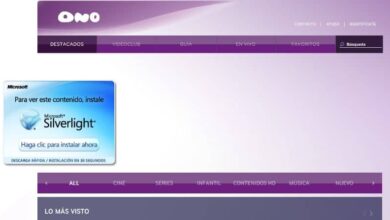Come installare l'indicatore della capsula e il tastierino numerico in Ubuntu?

Avere un indicatore del tastierino numerico o maiuscolo è molto utile perché sappiamo come è configurata la nostra tastiera. Ecco perché oggi andiamo Vous apprendre come installare l'indicatore di maiuscole e il tastierino numerico in Ubuntu? Qualcosa di molto utile nel caso in cui non si abbia accesso a questa funzione sulla tastiera.
Ubuntu è un'ottima piattaforma in cui possiamo accedere a una moltitudine di strumenti diversi per risolvere i piccoli problemi della vita. In questo caso esiste anche un software studiato appositamente per mostrare se il show lettere maiuscole e tastierino numerico sono attivi .
Per i motivi di cui sopra, abbiamo preparato questo articolo in cui ti presenteremo lo strumento più facilmente accessibile per visualizzare facilmente le informazioni sullo schermo.

Cosa sono gli indicatori delle lettere maiuscole e del tastierino numerico?
Le tastiere sono strumenti eccezionali con cui interagiamo con i nostri computer. Si tratta senza dubbio di un'invenzione essenziale con la quale il lavoro è notevolmente facilitato. Questi sono strumenti complessi che contengono un gran numero di chiavi e ci consentono di svolgere una moltitudine di funzioni diverse.
Come abbiamo sottolineato, le tastiere consentono di eseguire molte azioni e di solito hanno indicatori diversi. Questi includono il indicatore maiuscolo e indicatore del tastierino numerico .
L'indicatore delle maiuscole indica che è abilitata la scrittura solo con lettere maiuscole. L'indicatore sul tastierino numerico indica invece quando è attivo o meno. Entrambe queste funzioni sono utili e sono spesso rappresentate sulla maggior parte delle tastiere.
Tuttavia, su alcune tastiere (tastiere per laptop o tastiere piccole) non è presente alcun indicatore di queste caratteristiche. In considerazione di ciò, è meglio installa un programma in Ubuntu in grado di visualizzare quando le maiuscole sono attivi e quando il clavier numérique è attivo .

Come installare l'indicatore della capsula e il tastierino numerico in Ubuntu?
Il metodo più semplice con cui potrai vedere lo stato delle lettere maiuscole o del tastierino numerico in Ubuntu è usare lo strumento Indicatore di blocco a chiave . Questo strumento è progettato proprio per mostrare se è attivo tutto il maiuscolo o il tastierino numerico. Per ottenere e iniziare a utilizzare questa piccola app, leggi la seguente guida:
- La procedura per avere un indicatore maiuscolo e un tastierino numerico all'interno della piattaforma Ubuntu è molto semplice, innanzitutto è conveniente impara come usare il terminale Ubuntu . Poi apri lo strumento in andando direttamente al menu di Ubuntu o tramite premendo la combinazione di tocchi Ctrl + Alt + T .
- Dopo aver aperto con successo il terminale in Ubuntu, devi scrivere il seguente codice per ottenere lo strumento "Sudo add-apt-repository -y ppa: tsbarnes / Indicator-keylock" , una volta inserito il codice premere “enter”.
- Dopo aver inserito il codice sopra, è il momento di inserire il seguente "sudo apt-get update" in questo modo si assicurerà di verificare se ci sono aggiornamenti per l'app.
- E l'ultimo passaggio è proprio l'installazione dello strumento Indicator-keylock, per questo è sufficiente inserire il seguente codice "Sudo apt-get install indicatore-keylock" .
Una volta che l'applicazione è stata installata correttamente, una piccola icona a forma di "A" o "1" apparirà nella barra degli strumenti di Ubuntu , simboli che indicheranno se le lettere maiuscole e il tastierino numerico sono rispettivamente abilitati o disabilitati.
In ogni caso, tieni presente che l'applicazione può visualizzare solo una funzione alla volta . Pertanto, sarà necessario scegliere tra l'indicatore maiuscolo o l'indicatore del tastierino numerico. Questa configurazione può essere eseguita molto facilmente accedendo all'icona dell'applicazione sulla barra degli strumenti. Inoltre, è possibile abilitare o disabilitare il touchpad in Ubuntu se necessario.